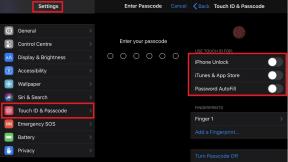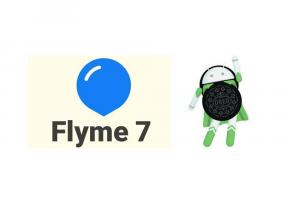Често срещани проблеми и решения на Xfinity Flex
разни / / January 10, 2022
С Xfinity Flex потребителите вече имат достъп до повече от 10 000 безплатни филма и телевизионни предавания, както и до любимите си приложения като Netflix, Disney+, Prime Video и Hulu. Освен това има възможност за наемане или закупуване на популярни филми и телевизионни предавания. С помощта на награденото Xfinity Voice Remote е по-лесно от всякога да търсите във всичките си приложения на едно удобно място. Въпреки това, когато Xfinity Flex спре да работи или продължи да се изключва, това не е нищо по-малко от кошмар.
В случай, че се сблъсквате с тези типични общи или ежедневни проблеми, не се притеснявайте, ние сме тук, за да ви помогнем. Тук ще обсъдим онези съществени проблеми, с които потребителите на Xfinity Flex се сблъскват по целия свят, заедно с някои лесни и бързи техники за отстраняване на неизправности, които ще ви помогнат да ги заобиколите проблеми. Така че, без да отнемаме повече време, нека започнем.

Съдържание на страницата
- Проблем 1: Xfinity Flex не се включва
- Проблем 2: Xfinity Flex не се свързва с Wi-Fi
- Проблем 3: Xfinity Flex Продължете да изключвате
- Проблем 4: Приложенията не се зареждат на Xfinity Flex
- Проблем 5: Xfinity Flex остана на екрана за добре дошли
- Проблем 6: Xfinity Flex блокира на черния екран
- Проблем 7: Xfinity Flex Remote не работи
Проблем 1: Xfinity Flex не се включва
Един от най-често срещаните проблеми, с които се сблъскват потребителите с Xfinity Flex, е, че устройството не се включва. Въпреки че може да звучи обезсърчаващо, проблемът не е нищо друго освен скрит във вашия HDMI кабел или дистанционно. Следвайте тези прости стъпки, за да стартирате вашия Xfinity Flex:
- Проверете дали използвате правилния HDMI входен порт. Видя се, че потребителите включват своя Xfinity Flex в порт 2, докато телевизорът им все още търси порт 1. не правете това. Уверете се, че вашият Flex е свързан към правилния порт и избран.
- В случай, че горният метод е валиден, изключете и двата кабела, т.е. USB-C и HDMI и след това свържете отново, за да проверите дали вашето устройство се включва.
- И накрая, ако използвате дистанционното и то не работи, проверете дали батериите са нови или се нуждаят от смяна. Така или иначе опитайте с нови батерии.
След като изпълните тези стъпки, вашият Xfinity Flex ще се включи и ще започне да работи, дори и да не е бил. В случай, че проблемът ви не се ограничава до включване, продължете да четете, имаме много проблеми и решения.
Проблем 2: Xfinity Flex не се свързва с Wi-Fi
Понякога може да се случи вашият Xfinity Flex да не се свързва с Wi-Fi. Това не е терминален проблем, а доста минимален. Може да има прости проблеми, включително, но не само, вашия интернет доставчик, вашия рутер и дори вашите идентификационни данни за вход. Следвайте тези прости стъпки, за да отстраните проблема с липсата на Wi-Fi връзка на Xfinity Flex.
- Уверете се, че се свързвате с правилната мрежа.
- Уверете се и проверете отново дали въвеждате правилната парола и идентификационни данни за вход, за да се присъедините към мрежата.
- Ако горното решение не помогне, рестартирайте своя Xfinity Flex и опитайте отново.
- Рестартирайте вашия мрежов рутер.
- Проверете с мобилна гореща точка дали проблемите остават същите.
- Намалете броя на устройствата, свързани към рутера. Понякога може да се случи, че вашият Xfinity Flex не може да се свърже, защото вече има свързани 15 други устройства.
Като цяло, понякога може да се случи скоростта на вашата интернет връзка да не е голяма. В такъв случай предлагаме да направите тест за скорост, за да се уверите, че вашият интернет работи правилно. Можете също да проверите това ръководство за повече информация.
Проблем 3: Xfinity Flex Продължете да изключвате
Ако Xfinity Flex продължава да се прекъсва, това може да бъде кошмар, особено ако гледате любимото си шоу, вашият филм. И разбира се, вие не искате това. Ако вашият Xfinity Flex продължава да се изключва, може да има прост проблем с кабела, като разхлабен кабел или смущения в сигнала. Следвайте тези прости стъпки, за да се отървете от този досаден проблем:
- Проверете всички свързващи кабели, за да се уверите, че никой не е повреден или протрит. Трябва също да проверите дали някой от вашите проводници е повреден по някакъв начин.
- Намалете броя на устройствата, които могат да се свързват към една и съща безжична мрежа по едно и също време.
- Ако използвате безжична мрежа за свързване към вашето Xfinity Flex устройство, трябва да поставите рутера близо до него.
- Започнете отначало, като изключите рутера и модема от техните източници на захранване, включите ги обратно и опитайте да се свържете отново.
Ако използвате софтуерна програма за сигурност, като VPN, трябва да я изключите и да видите дали Xfinity Flex се свързва и остава свързан.
Проблем 4: Приложенията не се зареждат на Xfinity Flex
Стабилната интернет връзка е най-честата причина за неуспехи в приложението на Xfinity Flex, която може да бъде проследена до доставчика на услуги. Освен това е възможно конкретното приложение, до което се опитвате да получите достъп, да има проблем в цялата система. Следвайте тези прости стъпки, за да коригирате проблемите с приложенията, които не се зареждат на Xfinity Flex:
Реклами
- Отворете други приложения, за да видите дали функционират правилно. Това ще ви помогне да разберете дали приложението, което искате да използвате, има проблем със сървъра.
- Проверете дали имате стабилна интернет връзка, преди да продължите. За да започнете, включете захранването на вашия модем или шлюз (което означава да го изключите и отново включите), особено ако той постоянно се изключва.
- Ако използвате Wi-Fi, трябва да опитате да свържете Ethernet кабел директно към кутията Xfinity Flex.
- Рестартирайте вашата кутия за стрийминг Xfinity Flex, като я изключите от контакта. След това изчакайте 30 секунди и след това го включете обратно в контакта, за да проверите дали приложенията се зареждат и работят.
За съжаление, при някои обстоятелства приложенията може да не могат да се заредят, защото устройството ви е натрупало голямо количество памет, която трябва да бъде изчистена. Поради това ще трябва да извършите фабрично нулиране на вашата кутия Xfinity Flex.
Следвайте тези прости стъпки, за да възстановите фабричните настройки на вашия Xfinity Flex:
- Включете вашия Xfinity Flex.
- Продължете да натискате едновременно бутона за захранване и менюто.
- Сега, като използвате бутоните нагоре и надолу, превъртете до Restore Defaults и щракнете върху него.
Това ще накара вашия Xfinity Flex да възстанови фабричните настройки и вашите приложения ще започнат да се зареждат отново. Въпреки това, след фабрично нулиране, всички данни се изтриват, така че не забравяйте да ги изтеглите и инсталирате отново.
Реклами
Проблем 5: Xfinity Flex остана на екрана за добре дошли
Понякога може да се случи, че когато стартирате своя Xfinity Flex, той може да заседне на екрана за добре дошли. Това е често срещан проблем и се случва на всеки един от нас в даден момент.
Въпреки това, това обикновено се случва поради лоша интернет връзка, разхлабени кабели или понякога проблеми със софтуера. Следвайте тези прости стъпки, за да заобиколите този досаден проблем с добре дошлия екран:
- Уверете се, че имате стабилна и бърза интернет връзка.
- Уверете се, че няма разхлабени кабели. Алтернативно, можете да следвате това ръководство за допълнителна помощ.
- Свържете вашия Xfinity Flex с помощта на бутоните WPS.
- Уверете се, че вашият HDMI порт е настроен на правилния входен метод.
- Изключете устройството си, изчакайте 30 секунди и го върнете отново, за да проверите дали проблемът е отстранен.
Проблем 6: Xfinity Flex блокира на черния екран
Понякога Xfinity Flex може да се забие на черен екран или докато го включвате, или докато гледате любимия си филм. Въпреки че може да бъде доста смущаващо, обходите са доста прости. Следвайте тези прости стъпки, за да отстраните проблема с черния екран на Xfinity Flex:
- Проверете дали всички захранващи кабели за телевизора и кутията Xfinity са включени в работещ електрически контакт.
- Проверете дали HDMI кабелът е свързан към правилния вход. Например, трябва да е в HDMI1 както на устройството, така и на телевизора.
- За да върнете картината и промените разделителната способност на 720p, използвайте дистанционното Xfinity, за да натиснете Exit > Exit > Exit > 720.
Друга възможност е да регулирате разделителната способност на дисплея. Избирам Настройки > устройствоНастройки > ВидеоДисплей от вашето дистанционно, като натиснете бутона Xfinity на вашето дистанционно. Изберете разделителна способност от списъка с налични опции. Можете също да проверите това ръководство за повече информация.
Проблем 7: Xfinity Flex Remote не работи
Проверката на батериите, за да се уверите, че не са изтощени, трябва да бъде първата стъпка, ако дистанционното управление не функционира правилно. От друга страна, можете да отстраните този проблем по следните начини:
- Докато използвате дистанционното Xfinity, натиснете произволен бутон на него. В случай, че LED светлината в горната част на дистанционното управление не мига, трябва да смените батериите в дистанционното управление.
- В случай, че почувствате, че бутонът не реагира и видите как светодиодите мигат 5 пъти подред, батериите са на път да умрат.
Е, това бяха най-честите проблеми, с които потребителите могат да се сблъскат, докато използват любимия си Xfinity Flex. Надяваме се, че сте намерили това ръководство за полезно.